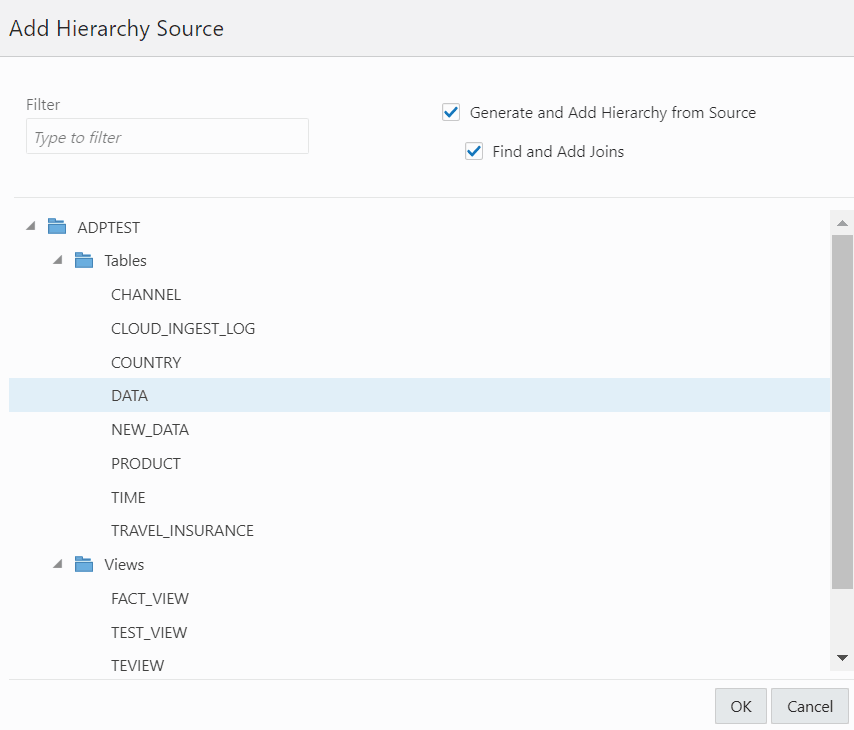Strumento di analisi dati
Lo strumento Analisi dati consente di creare viste analitiche con metadati multidimensionali.
Per accedere alla pagina Analisi dati, selezionare il menu Analisi dati nella scheda Data Studio del Launchpad.

Descrizione dell'illustrazione data-analysis-pane.png
Le viste analitiche vengono create nella parte superiore di una fact table con diverse dimensioni e gerarchie. Le viste analitiche fanno riferimento alle tabelle del database e consentono agli utenti di creare gerarchie per le dimensioni. È inoltre possibile creare analisi e report utilizzando le informazioni delle viste analitiche. La home page Analisi dati consente di cercare le analisi, visualizzare ed eseguire task quali la modifica, l'eliminazione, la visualizzazione o la ridenominazione delle analisi. È inoltre possibile analizzare, trovare errori, esportare, modificare, compilare ed eliminare le viste analitiche. È possibile analizzare le tabelle e generare report SQL da tali tabelle.
Selezionare la scheda Analisi dati dalla suite Data Studio per accedere a questo strumento. È inoltre possibile accedervi facendo clic sull'icona Selettore e selezionando Analisi dati dal menu Strumenti dati nel riquadro di navigazione.
Se la scheda Analisi dati non è visibile, all'utente del database manca il ruolo DWROLE richiesto.
La home page Analisi dati è composta da tre parti: analisi, viste analitiche e tabelle.
Descrizione dell'illustrazione dataanalysis-homepage.png
Analisi

Descrizione dell'illustrazione adp-analyses.png
La sezione superiore della home page comprende un elenco di analisi. Utilizzare il campo di ricerca per cercare analisi create dall'utente. La sezione superiore della home page comprende un elenco di analisi. Utilizzare il campo di ricerca per cercare analisi create dall'utente.
Le analisi sono analisi di più viste analitiche. Nella scheda Analisi viene visualizzato il nome dell'analisi. Fare clic su Azioni (tre punti verticali) per aprire il menu di scelta rapida.
- Visualizza: apre la pagina Vista analisi in una nuova finestra in cui è possibile visualizzare l'analisi.
- Modifica: apre la pagina Analisi selezionata, in cui è possibile modificare i report presenti nell'analisi.
- Rinomina: consente di rinominare l'analisi. Fare clic su Salva per modificare il nuovo nome.
- Elimina: consente di aprire la finestra di dialogo Elimina analisi, in cui è possibile eliminare l'analisi.
Viste analitiche

Descrizione dell'illustrazione adp-analytic-views.png
- Analizza: consente di aprire il browser Vista analitica e la pagina Vista analisi in una nuova finestra in cui è possibile visualizzare l'analisi.
- Qualità dati: apre la pagina Qualità dati, in cui lo strumento convalida la vista analitica selezionata per individuare gli errori e li elenca.
- Esporta: consente di esportare la vista analitica in Tableau e PowerBI.
- Modifica vista analitica: consente di aprire la finestra di dialogo Modifica vista analitica, in cui è possibile modificare le proprietà della vista analitica selezionata.
- Compila vista analitica: questa opzione compila la vista analitica e restituisce eventuali errori di compilazione.
- Mostra DDL: visualizza le istruzioni DDL per la vista analitica.
- Elimina vista analitica: elimina la vista analitica selezionata.
Il pulsante +Create consente di creare Analisi e Vista analitica dalla home page.
È possibile selezionare sia gerarchie che misure dalle viste analitiche. Le gerarchie sono oggetti DB che consentono agli utenti di definire relazioni tra vari livelli o generazioni di membri dimensione. Come suggerisce il nome, le gerarchie organizzano i dati utilizzando relazioni gerarchiche. Con questo strumento è possibile analizzare e visualizzare i dati in diversi punti di vista (POV). Puoi esportare i metadati e visualizzarli con strumenti sofisticati come Oracle Analytics Cloud (OAC) e Tableau.
Vantaggi dello strumento Analisi dati
- Visualizza, analizza e ispeziona i tuoi dati in modo chiaro ed efficiente con le tabelle pivot
- Calcolare il numero totale di errori presenti nella vista analitica creata e fornire soluzioni per ridurre al minimo gli errori
- Visualizza automaticamente insight significativi per aiutarti a prendere decisioni migliori
- Analizza i dati tra le dimensioni con il supporto dell'aggregazione gerarchica e del drill-down
- Condividi le tue viste analitiche con lo strumento di tua scelta sulle varie opzioni di consumo di dati grezzi per ottenere insight significativi e renderle accessibili a qualsiasi utente
Identificando le relazioni tra tabelle e colonne, le viste analitiche consentono al sistema di ottimizzare le query. Inoltre aprono nuove strade per l'analisi dei dati. Queste strade includono insight sui dati, una migliore navigazione nelle gerarchie e l'aggiunta di calcoli basati sulla gerarchia.
Questo strumento esegue query SQL complesse e gerarchiche insieme alle estensioni SQL in background, semplificando i calcoli in tempo reale. Rende i dati complessi più accessibili e più facili da comprendere.
Pagina Analisi dati
- OAC dispone di strumenti integrati per la ricerca e l'utilizzo delle viste analitiche.
- Non abbiamo alcun supporto diretto per Microsoft Power BI, ma i suoi utenti possono mappare il loro strumento alle viste di trasparenza AV per usufruire di alcuni dei vantaggi delle viste analitiche.
Per descrizioni dettagliate delle analisi e delle viste analitiche, leggere gli argomenti riportati di seguito.
- Ricerca e recupero di informazioni sulle viste analitiche
Quando si apre la pagina Analisi dati, viene visualizzata la lista degli schemi e delle viste analitiche. Con Seleziona schema, è possibile selezionare uno schema preferito da un elenco di schemi disponibili nell'elenco a discesa. - Creazione di viste analitiche
È possibile creare viste analitiche e visualizzare le relative informazioni. È inoltre possibile modificare ed eseguire altre azioni su di esse. - Utilizzo delle analisi
Le analisi sono una raccolta di più report in un'unica pagina, che consente di accedere rapidamente a più analisi dati raccolte da viste analitiche diverse. - Visualizzazione delle analisi
Le analisi forniscono un approfondimento sulle prestazioni dei dati. - Workflow per la creazione di analisi
Di seguito è riportato il workflow per la creazione di un'analisi. - Creazione di analisi
Utilizzare lo strumento Analisi dati per creare e modificare le analisi. L'analisi fornisce una vista personalizzata dei dati della vista analitica. Un'analisi è costituita da uno o più report che visualizzano i risultati dell'analisi. - Creazione di report
Un singolo report generato analizza un AV in base ai livelli e alle misure selezionati. - Esegui query in linguaggio naturale nello strumento di analisi dei dati
È possibile eseguire query su Oracle Autonomous AI Database utilizzando query in linguaggio naturale anziché dover scrivere query SQL. - Genera una spiegazione in linguaggio naturale dalla query SQL utilizzando AI Explain
È possibile tradurre le query SQL in linguaggio naturale compreso dall'utente. - Ricerca vettoriale nello strumento di analisi dei dati
È possibile utilizzare le funzionalità di Oracle AI Vector Search per cercare il testo pertinente dai dati di origine in una colonna specifica. - Formatta colonne numeriche nello strumento di analisi dei dati
La formattazione personalizzata delle colonne numeriche consente di selezionare il tipo di formato, ad esempio Numero, Valuta e Percentuale, utilizzando la procedura guidata Mapping colonne numeriche nello strumento Analisi dati. - Utilizzo dei modelli di calcolo
Lo strumento Analisi dati fornisce modelli per tutti i calcoli in genere richiesti per le applicazioni di business intelligence. - Accedere all'add-in per fogli di calcolo dei domini IAM OCI
Oracle Cloud Infrastructure Identity and Access Management (OCI IAM) utilizza i domini di Identity per fornire funzioni di gestione accessi e identità, come autenticazione, Single Sign-On (SSO) e gestione del ciclo di vita delle identità per OCI, nonché per applicazioni Oracle e non Oracle, in hosting sul cloud o in locale. SaaS - Connessioni IAM per il controllo dell'accesso basato sui ruoli
In questo argomento vengono fornite istruzioni per la gestione IT su come preparare un'applicazione integrata nel dominio che abilita il controllo dell'accesso basato sui ruoli utilizzando le richieste di rimborso personalizzate JSON Web Token (JWT). Ciò consentirà agli utenti del dominio di eseguire il login al database utilizzando le proprie credenziali di dominio anziché la password dello schema. - Oracle Autonomous Database for Excel
Oracle Autonomous Database for Excel integra i fogli di calcolo di Microsoft Excel con Autonomous Database per recuperare e analizzare i dati dalle viste analitiche nel database. È inoltre possibile eseguire direttamente query SQL per visualizzarne i risultati nel foglio di lavoro. - Oracle Autonomous Database per Google Sheets
Il componente aggiuntivo Oracle Autonomous Database consente di eseguire query sulle tabelle utilizzando SQL o viste analitiche utilizzando una procedura guidata direttamente da Google Sheets per l'analisi.
consente di eseguire query sulle tabelle utilizzando SQL o viste analitiche utilizzando una procedura guidata direttamente da Google Sheets per l'analisi.
Argomento padre: Analizza
Ricerca e recupero di informazioni sulle viste analitiche
Quando si apre per la prima volta la pagina Analisi dati, viene visualizzata la lista degli schemi e delle viste analitiche. Con Seleziona schema, è possibile selezionare uno schema preferito da un elenco di schemi disponibili nell'elenco a discesa.
L'elenco a discesa Seleziona viste analitiche consente di selezionare una vista analitica disponibile associata allo schema. Quando si crea una vista analitica, questa viene visualizzata nell'opzione a discesa con lo schema. L'icona Aggiorna AV aggiorna i contenuti della vista analitica selezionata.
L'icona Azione accanto al pulsante Aggiorna AV consente di gestire le viste analitiche. È possibile creare la vista analitica, modificare la vista analitica, compilare la vista analitica, mostrare il linguaggio DDL (Data Definition Language) che genera la vista analitica o eliminare la vista analitica dal menu.
Ottenere informazioni sulle viste analitiche
Per impostazione predefinita, le viste analitiche vengono filtrate in base allo schema dell'utente corrente, come indicato dall'elenco di schemi sotto la barra dei menu. È possibile rimuovere il filtro schema selezionato selezionando lo schema di un altro utente. Per cercare le viste analitiche in altri schemi, selezionare uno degli schemi dall'elenco a discesa.
Se allo schema selezionato non è associata alcuna vista analitica, lo strumento richiede di creare una vista analitica.
Argomento padre: Strumento di analisi dei dati
Creazione di viste analitiche
È possibile creare viste analitiche e visualizzare le relative informazioni. È inoltre possibile modificare ed eseguire altre azioni su di esse.
Quando si crea una vista analitica, si identifica una tabella fact che contiene i dati da ispezionare. Il pulsante Genera gerarchie e misure analizza il contenuto di tale tabella, identifica le gerarchie presenti nella fact table e cerca altre tabelle che possono contenere gerarchie correlate.
- Autonomous Aggregate Cache, che utilizza i metadati dimensionali della vista analitica per gestire una cache e migliorare i tempi di risposta delle query.
- Viste di trasparenza vista analitica, che presenta le viste analitiche come viste di database regolari e consente di utilizzare gli strumenti analitici preferiti, ottenendo al contempo i vantaggi delle viste analitiche.
- Trasformazione query tabella base vista analitica, che consente di utilizzare i report e gli strumenti esistenti senza richiedere modifiche.
Crea vista analitica
Per creare una vista analitica, fare clic su Crea nella home page Analisi dati e selezionare Crea vista analitica per avviare il processo.
Fare clic su Annulla per annullare la creazione della vista analitica in qualsiasi momento.
Specificare gli attributi della vista analitica
- Nome della vista analitica
- La fact table per la vista
- Opzioni avanzate
È inoltre possibile visualizzare in anteprima i dati della tabella dei fatti e visualizzare le statistiche relative a tali dati.
Nel campo Nome, specificare un nome a scelta.
Il campo Schema contiene lo schema dell'utente corrente. È possibile creare solo una vista analitica in tale schema.
Nel campo Tabella fact espandere l'elenco a discesa e fare clic su Altre origini. La finestra di dialogo Seleziona origini contiene un elenco delle tabelle e delle viste disponibili. Selezionare una tabella o una vista dall'elenco.
Per filtrare l'elenco, iniziare a digitare i caratteri nel campo Filtro. Durante la digitazione, l'elenco viene modificato in modo da visualizzare le tabelle o le viste contenenti i caratteri. Deselezionare il campo per visualizzare di nuovo l'elenco completo. Dopo aver selezionato una tabella o una vista, fare clic su OK.
Per abilitare o disabilitare le opzioni avanzate, nel riquadro Crea vista analitica fare clic sull'icona Mostra opzioni avanzate in basso a sinistra. Selezionare o deselezionare le opzioni desiderate.
Per visualizzare i dati nella fact table e le statistiche relative ai dati, fare clic sul pulsante Anteprima dati. Nel riquadro Anteprima e statistiche, la scheda Anteprima mostra le colonne della tabella e i dati nelle colonne.
La scheda Statistiche mostra la dimensione della tabella e il numero di righe e colonne. Le statistiche potrebbero richiedere alcuni minuti per comparire, durante il quale potrebbe apparire il messaggio "Nessuna statistica disponibile...". Le statistiche includono i nomi delle colonne, i relativi tipi di dati, il numero di valori distinti e valori nulli, i valori massimo e minimo e altre informazioni. Il grafico a barre visualizza i primi valori di colonna univoci e il numero delle relative occorrenze per la colonna selezionata. Puntare a una barra nel grafico per visualizzare il numero di occorrenze del valore univoco.
Fare clic su Chiudi per chiudere il riquadro Anteprima e statistiche e tornare al riquadro Crea vista analitica.
Fare clic sull'icona Genera gerarchie e misure.
Nella finestra di dialogo Generazione gerarchie e misure viene visualizzato lo stato di avanzamento della ricerca delle tabelle delle dimensioni, l'analisi delle tabelle delle dimensioni e l'identificazione e la creazione delle origini dati, dei join, delle gerarchie e delle misure da utilizzare. Al termine del processo, fare clic su Chiudi.
Se selezionata, la casella di controllo Cerca tabelle dimensioni consente di cercare le tabelle delle dimensioni durante la generazione di gerarchie e misure.
Dopo la generazione delle gerarchie e delle misure, queste vengono visualizzate nelle rispettive schede. Rivedere le gerarchie e le misure create automaticamente.
Specificare il Nome, la Tabella fact e selezionare Opzioni avanzate nella scheda Generale del riquadro Crea vista analitica. Fare clic su Crea per generare una vista analitica.
Visualizza origine dati
Nella scheda Origini dati vengono visualizzate le origini dei dati e le relative relazioni. Ha una visualizzazione grafica della fact table e delle tabelle delle dimensioni correlate. Ad esempio, una tabella fact dei dati dell'assicurazione sanitaria potrebbe avere colonne per identificatori geografia, codici reddito e codici genere. Nella scheda Origini dati vengono visualizzati gli elementi per la tabella fact e per le tabelle delle dimensioni geografia, reddito e genere.
È possibile aggiungere gerarchie da origini dati anche dopo aver generato gerarchie dalla tabella fact esistente. È possibile aggiungere una o più gerarchie alla vista analitica nuova o esistente. È possibile definire e utilizzare più gerarchie in una vista analitica, ma per impostazione predefinita ne verrà utilizzata solo una.
Fare clic con il pulsante destro del mouse sulla scheda Origini dati e selezionare Aggiungi origini gerarchia oppure selezionare Aggiungi origini gerarchia.
Se si seleziona Aggiungi origini gerarchia, viene avviata una finestra di dialogo Aggiungi origine gerarchia.
È possibile visualizzare tutte le tabelle e le viste fact associate alla vista analitica.
Nel campo filtro è possibile cercare manualmente l'origine oppure iniziare a digitare per cercare la fact table o le viste dall'elenco delle fact table e viste disponibili. Dopo aver digitato il nome completo dell'origine, lo strumento corrisponde automaticamente alla fact table o alla vista.
Selezionare Genera e aggiungi gerarchia da origine per generare l'analisi e le gerarchie associate ai dati di origine selezionati.
Selezionare Trova e aggiungi join per collegare tutte le origini dati alla tabella fact. È possibile aggiungere più voci di join per una singola gerarchia.
Fare clic su OK per selezionare l'origine.
Nella finestra di dialogo Generazione gerarchie e misure viene visualizzato lo stato di avanzamento dell'analisi delle tabelle delle dimensioni e della creazione delle gerarchie. Al termine del processo, fare clic su Chiudi.
Quando si aggiunge una gerarchia dall'origine dati, la nuova gerarchia viene visualizzata nell'elenco delle gerarchie nella scheda Gerarchie. È possibile spostarsi tra la scheda Origini dati, le schede Gerarchie, Misure e Calcoli. È possibile aggiungere una gerarchia da un'origine non connessa tornando alla scheda Origini dati.
Selezionare Rimuovi origine gerarchia per rimuovere le gerarchie create dalle origini dati. Impossibile rimuovere le gerarchie generate dalla fact table selezionata da questa opzione.
Espandere Join per visualizzare l'origine gerarchia, la colonna gerarchia e la colonna fact mappata alla vista analitica. Join è visibile solo quando la tabella gerarchica è diversa dalla tabella fact. È possibile aggiungere più voci di join per una singola gerarchia.
Espandere Origini per visualizzare la fact table associata alla vista analitica. Il modello dati viene espanso per includere i dati dell'origine aggiunta.
Indicando un elemento vengono visualizzati il nome, l'applicazione, il tipo, il percorso e lo schema della tabella. Fare clic sull'icona Azioni (tre punti verticali) a destra dell'elemento per visualizzare un menu per espandere o comprimere la vista della tabella.
Un elemento espanso visualizza le colonne della tabella. Indicando una colonna vengono visualizzati il nome, l'applicazione, il tipo, il percorso e lo schema della colonna.
Le linee che collegano le tabelle delle dimensioni alla fact table indicano i percorsi di join tra di esse. L'indicatore di una linea visualizza informazioni sui percorsi di join dei collegamenti tra le tabelle. Se la linea collega una tabella compressa, la linea viene tratteggiata. Se la linea connette due tabelle espanse, la linea è solida e collega la colonna della tabella delle dimensioni alla colonna della fact table.
Visualizza e gestisce le gerarchie
Nella scheda Gerarchie vengono visualizzate le gerarchie generate dallo strumento di creazione della vista analitica. La visualizzazione include il nome della gerarchia e la tabella di origine.
Una vista analitica deve includere almeno una gerarchia.
Per aggiungere una gerarchia, fare clic su Aggiungi gerarchia. Ciò comporta una visualizzazione come elenco di colonne in tale tabella. Selezionare una colonna che funga da livello dettagliato della gerarchia e da chiave di join per la fact table.
Per rimuovere la gerarchia, selezionarla dall'elenco e fare clic su Rimuovi gerarchia.
Selezionare Sposta in alto o Sposta in basso per posizionare l'ordine della gerarchia nella vista risultante.
Fare clic su Passa gerarchia a misura per modificare la gerarchia selezionata in una misura nell'elenco Misure.
È inoltre possibile aggiungere gerarchia e aggiungere gerarchia da tabella facendo clic con il pulsante destro del mouse sulla scheda Gerarchia.
Se si fa clic sul nome di una gerarchia, in una finestra di dialogo vengono visualizzati il nome e l'origine della gerarchia.
Per modificare l'origine, selezionare un'origine diversa dall'elenco a discesa.
Selezionare Aggiungi livello per aggiungere un livello alla gerarchia. Fare clic su Rimuovi livello per rimuovere il livello selezionato dalla gerarchia.
Per visualizzare i dati nella fact table e le statistiche relative ai dati, fare clic sul pulsante Anteprima dati. Nel riquadro Anteprima e statistiche, la scheda Anteprima mostra le colonne della tabella e i dati nelle colonne. La scheda Statistiche mostra la dimensione della tabella e il numero di righe e colonne.
È possibile immettere più chiavi di livello Nome membro, Didascalia membro, Descrizione membro e Ordina per.
Le didascalie dei membri e le descrizioni dei membri rappresentano in genere etichette dettagliate per gli oggetti. Questi sono in genere nomi user-friendly. Ad esempio, è possibile inserire nella didascalia una gerarchia che rappresenta le aree geografiche denominate GEOGRAPHY_HIERARCHY come "Geografia" e specificarne la descrizione come "Aree geografiche quali città, stati e paesi".
Per visualizzare le misure per la vista analitica, fare clic sulla scheda Misure. Per creare immediatamente la vista analitica, fare clic su Crea. Per annullare la creazione, fare clic su Annulla.
Visualizza e gestisce le misure
Nella scheda Misure vengono visualizzate le misure suggerite per la vista analitica. Visualizza il nome della misura, la colonna e l'espressione dell'operatore per ogni misura.
Le misure specificano i dati fact e i calcoli o altre operazioni da eseguire sui dati.
Per aggiungere misure, fare clic su Aggiungi misura. È possibile visualizzare una nuova misura nella parte inferiore dell'elenco delle misure. Per rimuovere la misura, selezionare la misura da rimuovere dall'elenco e fare clic su Rimuovi misura.
Per aggiungere in alternativa una misura dall'origine dati, fare clic con il pulsante destro del mouse sulla scheda Misure. Viene visualizzato un elenco di colonne che possono essere utilizzate come misure. Selezionare una misura dall'elenco.
È possibile escludere una colonna dalle misure facendo clic con il pulsante destro del mouse sulla scheda Misure e selezionando Rimuovi misura.
Fare clic su Passa misura a gerarchia per modificare la misura selezionata in gerarchia nell'elenco Gerarchie.
È necessario specificare una misura come misura predefinita per la vista analitica. In caso contrario, la prima misura nella definizione è l'impostazione predefinita. Selezionare Misura predefinita dall'elenco a discesa.
Per aggiungere una misura, fare clic con il pulsante destro del mouse sulla scheda Misure e selezionare Aggiungi misura. Per rimuovere una misura, selezionarla, fare clic con il pulsante destro del mouse su di essa e selezionare Rimuovi misura.
È possibile selezionare una colonna diversa per una misura dall'elenco a discesa Colonna. È possibile selezionare un operatore diverso dall'elenco a discesa Espressione.
Quando si crea una vista analitica, è necessario specificare una o più gerarchie e una fact table con almeno una colonna misura e una colonna da unire a ciascuna tabella dimensione esterna alla fact table.
Crea nuove misure calcolate
È possibile aggiungere calcoli delle misure a una query di una vista analitica.
Le misure e le gerarchie associate alle viste analitiche ci consentono di creare nuove misure calcolate.
Le misure calcolate restituiscono valori dai dati memorizzati in una o più misure. Calcolare queste misure in fase di esecuzione.
È possibile creare le misure senza aumentare le dimensioni del database poiché le misure calcolate non memorizzano i dati. Tuttavia, possono rallentare le prestazioni. È necessario decidere quali misure calcolare su richiesta.
Le viste analitiche forniscono modelli di facile utilizzo per la creazione di misure calcolate.
Una volta creata una misura calcolata, viene visualizzata nell'elenco delle misure della vista analitica . È possibile creare una misura calcolata in qualsiasi momento disponibile per l'esecuzione di query in SQL.
Lo strumento Analisi dati fornisce modelli di facile utilizzo per la creazione di misure calcolate.
Fare clic su Aggiungi misura calcolata per aggiungere calcoli alle misure. È possibile visualizzare il nuovo calcolo con il nome generato dal sistema nella scheda Calcoli.
Fare clic sulla misura calcolata appena creata.
Nel campo Nome misura, immettere il nome della misura calcolata.
È possibile selezionare la categoria di calcolo preferita da un elenco di opzioni quali Periodo precedente e futuro, Aggregati cumulativi, Progressivo periodo, Periodo parallelo, Spostamento di aggregati, Condivisione, Riferimento dati qualificati e Classificazione utilizzando l'elenco a discesa Categoria di calcolo.
La scelta della categoria di calcolo modifica in modo dinamico il modello di calcolo.
Per ulteriori dettagli sull'utilizzo dei modelli di calcolo, vedere Utilizzo dei modelli di calcolo.
Selezionare i valori Misura e Gerarchia su cui basare le misure calcolate.
Selezionare il valore Offset facendo clic sulla freccia verso l'alto o verso il basso. Il numero specifica il numero di membri da spostare in avanti o indietro rispetto al membro corrente. L'ordinamento dei membri all'interno di un livello dipende dalla definizione della dimensione attributo utilizzata dalla gerarchia. Il valore predefinito è 0 che rappresenta POSITION FROM BEGINNING.
Il campo Espressione elenca le espressioni utilizzate dalla misura calcolata.
Alla creazione della vista Analitica, la misura calcolata viene visualizzata nell'albero di navigazione della cartella Misure calcolate.
Fare clic su Crea. Viene visualizzata una finestra di dialogo di conferma che richiede la conferma. Selezionare Sì per procedere con la creazione della vista analitica.
Dopo aver creato la vista analitica, verrà visualizzato un messaggio di operazione riuscita che informa della creazione della vista.
Quando si modifica la vista analitica creata, è possibile visualizzare la misura calcolata nella struttura di navigazione della cartella Calcoli.
Fare clic sull'icona Tour per un'esercitazione guidata del foglio di lavoro che evidenzia le funzioni salienti e fornire informazioni se si è nuovi all'interfaccia.
Fare clic sull'icona Guida per aprire la Guida contestuale o in linea per la pagina visualizzata.
Fare clic su Mostra DDL per generare istruzioni DDL per la vista analitica.
Modifica vista analitica
È possibile modificare una vista analitica per apportare modifiche alle origini dati, alle gerarchie o alle misure.
Per modificare una vista analitica, fare clic sull'icona Azione nell'elemento Vista analitica, quindi fare clic su Modifica vista analitica. Nella schermata Modifica vista analitica, selezionare una scheda e apportare le modifiche desiderate.
Dopo avere apportato le modifiche desiderate, fare clic su Aggiorna.
Argomento padre: Strumento di analisi dei dati
Utilizzo delle analisi
Le analisi sono una raccolta di più report in una singola pagina, che consente di accedere rapidamente a più analisi dati raccolte da viste analitiche diverse.
Le analisi consentono di monitorare le prestazioni, creare report e impostare stime e obiettivi per il lavoro futuro. Fornisce una rappresentazione visiva delle prestazioni con grafici e grafici.
Per accedere alla pagina Analisi, fare clic sulla casella Analisi nella home page Analisi dati.
Argomento padre: Strumento di analisi dei dati
Visualizzazione di analisi
Le analisi forniscono un'analisi delle prestazioni dei dati.
È possibile utilizzare il riquadro Analisi e Analizza per cercare o sfogliare le viste analitiche, visualizzarne l'analisi o i report a cui si ha accesso. Se si fa clic su Analisi, viene visualizzata una pagina in cui è possibile visualizzare il riquadro Analizza. Qui è possibile visualizzare il livello di gerarchia predefinito e le misure selezionate. È possibile trascinare qualsiasi livello e misura dal browser Vista analitica rispettivamente in righe/colonne e valori nell'area di rilascio. Definisce i criteri di analisi. Una volta eliminati i valori, lo strumento Analisi dati genera una query internamente. Lo strumento visualizza i risultati dell'analisi sotto forma di report nelle analisi corrispondenti ai criteri di analisi. È possibile aggiungere più report all'analisi. È inoltre possibile esaminare e analizzare i report e salvarli come nuova analisi. È possibile salvare l'analisi e non un singolo report. Dopo aver salvato tutti i report, questo farà parte dell'unica analisi. Report senza nome.
Argomento padre: Strumento di analisi dei dati
Flusso di lavoro per la creazione di analisi
Di seguito è riportato il workflow per la creazione di un'analisi.
- Creare un'analisi utile: prima di creare la prima analisi, è possibile creare un'analisi utile su una singola vista analitica. In questo modo è possibile generare analisi in cui è possibile creare report visualizzati nelle analisi.
- Crea analisi: creare un'analisi per visualizzare i dati dell'analisi.
- Crea report: un'analisi può avere più report indipendenti l'uno dall'altro. Può essere utilizzato per confrontare e analizzare i dati generati da viste analitiche diverse.
- Salva analisi: consente di creare analisi personalizzate che consentono di visualizzare i report e le relative analisi nello stato corrente e di salvarle per riferimento futuro.
Argomento padre: Strumento di analisi dei dati
Formatta colonne numeriche nello strumento di analisi dei dati
La formattazione personalizzata delle colonne numeriche consente di selezionare il tipo di formato, ad esempio Numero, Valuta e Percentuale, utilizzando la procedura guidata Mapping colonne numeriche nello strumento Analisi dati.
La procedura guidata Mapping può essere visualizzata solo in modalità tabulare e Grafico per la visualizzazione dell'output.
- Nella colonna del browser Tabella a sinistra trascinare la colonna numerica nell'area di rilascio della misura.
- Fare clic sulla colonna corrispondente nell'area di rilascio. Viene visualizzata la finestra di dialogo Formattazione che consente di apportare modifiche alla colonna numerica.
- Le opzioni disponibili dipendono dal tipo di formato della rispettiva colonna selezionata. I vari tipi di formato sono Numero, Valuta e Percentuale.
- Nella finestra di dialogo Formattazione sono disponibili le opzioni riportate di seguito quando si seleziona Numero come tipo di formato.
- Precision:
Rappresenta il numero totale di cifre. È possibile selezionare Predefinito, 0,0, 0,00 o 0,000.
Ad esempio: per visualizzare il numero 1.2, mappare la precisione a 0.0.
-
Suddivisione: con questa formattazione è possibile inserire una virgola dopo ogni terza figura significativa. Ad esempio, selezionare 1.234 dall'elenco a discesa per visualizzare il numero come 3.454 anziché 3454.
-
Selezionare Abbrevia per visualizzare la forma abbreviata del numero. Ad esempio, 1000 verrà visualizzato come 1k.
-
Aggregation: This column performs aggregation operations such as Sum, Min, Max, Avg, Count and Distinct Count on the selected input column.
- Precision:
- Se la colonna è di tipo Valuta, è possibile visualizzare le opzioni riportate di seguito.
-
Seleziona valuta: è possibile selezionare varie valute dall'elenco a discesa.
Selezionare Evidenzia numeri negativi per evidenziare i numeri negativi.
È inoltre possibile visualizzare le opzioni Precisione, Dividi, Abbrevia e Aggregazione.
-
- Se la colonna è di tipo Percentuale, è possibile visualizzare le opzioni Precisione, Divisione, Abbrevia e Aggregazione.
Argomento padre: Strumento di analisi dei dati